Windows 10で欠落しているデフォルトの電源プランを復元する方法

このガイドでは、Windows 10でデフォルトの電源プラン(バランス、高パフォーマンス、省電力)を復元する方法を詳しく解説します。
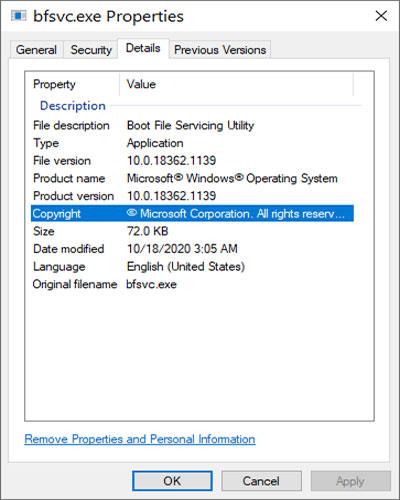
Bfsvc.exe は、ブート ファイル サービス ユーティリティの Windows オペレーティング システム ファイルです。このプロセスはコンピュータの機能にとって非常に重要ですが、これは正規の bfsvc.exe を使用したものです。
このファイルを装ったトロイの木馬も存在します。このウイルスは、世界中の何千万台もの感染したコンピュータからなる ZeroAccess ボットネットにあなたのコンピュータを追加します。あなたがボットネットに参加している場合、リモート ハッカーはあなたのコンピュータを使用して、 DDoSなどの組織的なサイバー攻撃を実行します。
ここでの問題は、一方で bfsvc.exe が削除すべきではない重要な Windows システム ファイルである可能性があることです。一方で、システムから削除する必要がある危険なトロイの木馬ウイルスである可能性もあります。
この記事では、コンピュータ上の bfsvc.exe がウイルスであるか正規のファイルであるかを識別する方法を説明します。 PC がウイルスに感染した場合、この記事では PC からウイルスを完全にアンインストールする方法も説明します。
bfsvc.exe ウイルスとは何ですか?
前述したように、bfsvc.exe ファイルは、コンピュータを ZeroAccess ボットネットに追加するウイルスである可能性があります。ハッカーはシステム リソースやボットネット内の他のリソースを使用して、ビットコインをマイニングし、他のシステムを攻撃します。
このウイルスは、ビットコインのマイニングを促進するだけでなく、Windows レジストリも攻撃して検出を防ぎ、システムを起動するたびに実行されます。このウイルスは高度な技術を使用してウイルス対策プログラムを無効にする可能性があるため、ユーザーがコンピュータから bfsvc.exe ウイルスを削除するのは困難です。
ウイルス対策ソフトウェアを無効にすると、コンピューターが他の同様のウイルスに対して脆弱になります。 Bfsvc.exe は、実際にはハード ドライブ上にこれらのウイルスをインストールします。
ハッカーは、このウイルスに感染したシステム上のデータを盗むこともできます。 bfsvc.exe ウイルスが検出されないまま放置すると、コンピュータに損傷を与える可能性があります。
正規の bfsvc.exe とウイルスを区別する方法
Windowsキーを押して、bfsvc.exe を検索します。検索候補からファイルを右クリックし、 [ファイルの場所を開く]をクリックします。
フォルダー内のファイルを右クリックし、「プロパティ」を選択します。ここで、「詳細」タブに移動し、ファイルのプロパティを確認します。
「詳細」タブに移動し、ファイルのプロパティを確認します。
まず、悪意のある bfsvc.exe ファイルは、正規のファイルよりも大幅に大きくなります。ブート ファイル サービス ユーティリティ bfsvc.exe の容量は 72kb である必要があります。システム上のファイルがこのサイズではない場合は、削除することを検討してください。
bfsvc.exe ファイルの場所は、ファイルの正当性を証明するもう 1 つの要素です。理想的には、%WINDOWS% の下のサブフォルダーに置く必要があります。別の場所にある場合、プロセスは悪意のあるものである可能性があります。
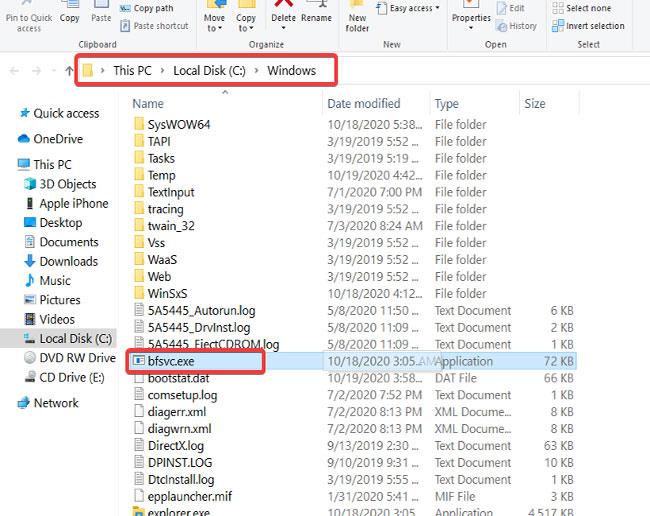
bfsvc.exe ファイルの場所は、ファイルの正当性を証明するもう 1 つの要素です。
bfsvc.exe ファイルのプロパティでもう 1 つ注意すべき点は、Publisherです。Microsoft Corporation以外の名前は危険信号です。
bfsvc.exe ウイルスを削除するには?
コンピュータ上の bfsvc.exe が悪意のあるものであると判断した場合は、すぐに削除する必要があります。ウイルス対策ソフトウェアを使用して、システムから bfsvc.exe ウイルスを削除します。
ただし、このウイルスの性質上、従来の方法では削除できない場合があります。この場合、まずコンピュータを セーフ モード で起動する必要があります。
セーフ モードでは、信頼できるウイルス対策ソフトウェアを使用してコンピュータを診断できるようになりました。ウイルスが検出された場合は、ウイルス対策プログラムを使用してすぐに駆除してください。
続きを見る:
このガイドでは、Windows 10でデフォルトの電源プラン(バランス、高パフォーマンス、省電力)を復元する方法を詳しく解説します。
仮想化を有効にするには、まず BIOS に移動し、BIOS 設定内から仮想化を有効にする必要があります。仮想化を使用することで、BlueStacks 5 のパフォーマンスが大幅に向上します。
WiFi 接続に接続するときにドライバーが切断されるエラーを修正する方法を解説します。
DIR コマンドは、特定のフォルダーに含まれるすべてのファイルとサブフォルダーを一覧表示する強力なコマンド プロンプト コマンドです。 Windows での DIR コマンドの使用方法を詳しく見てみましょう。
ソフトウェアなしで Windows 10 アプリをバックアップし、データを保護する方法を説明します。
Windows のローカル グループ ポリシー エディターを使用して、通知履歴の削除やアカウントロックの設定を行う方法を説明します。
重要なリソースを簡単に監視及び管理できる<strong>IP監視</strong>ソフトウェアがあります。これらのツールは、ネットワーク、インターフェイス、アプリケーションのトラフィックをシームレスに確認、分析、管理します。
AxCrypt は、データの暗号化に特化した優れたソフトウェアであり、特にデータ セキュリティに優れています。
システムフォントのサイズを変更する方法は、Windows 10のユーザーにとって非常に便利です。
最近、Windows 10にアップデートした後、機内モードをオフにできない問題について多くのユーザーから苦情が寄せられています。この記事では、Windows 10で機内モードをオフにできない問題を解決する方法を説明します。








